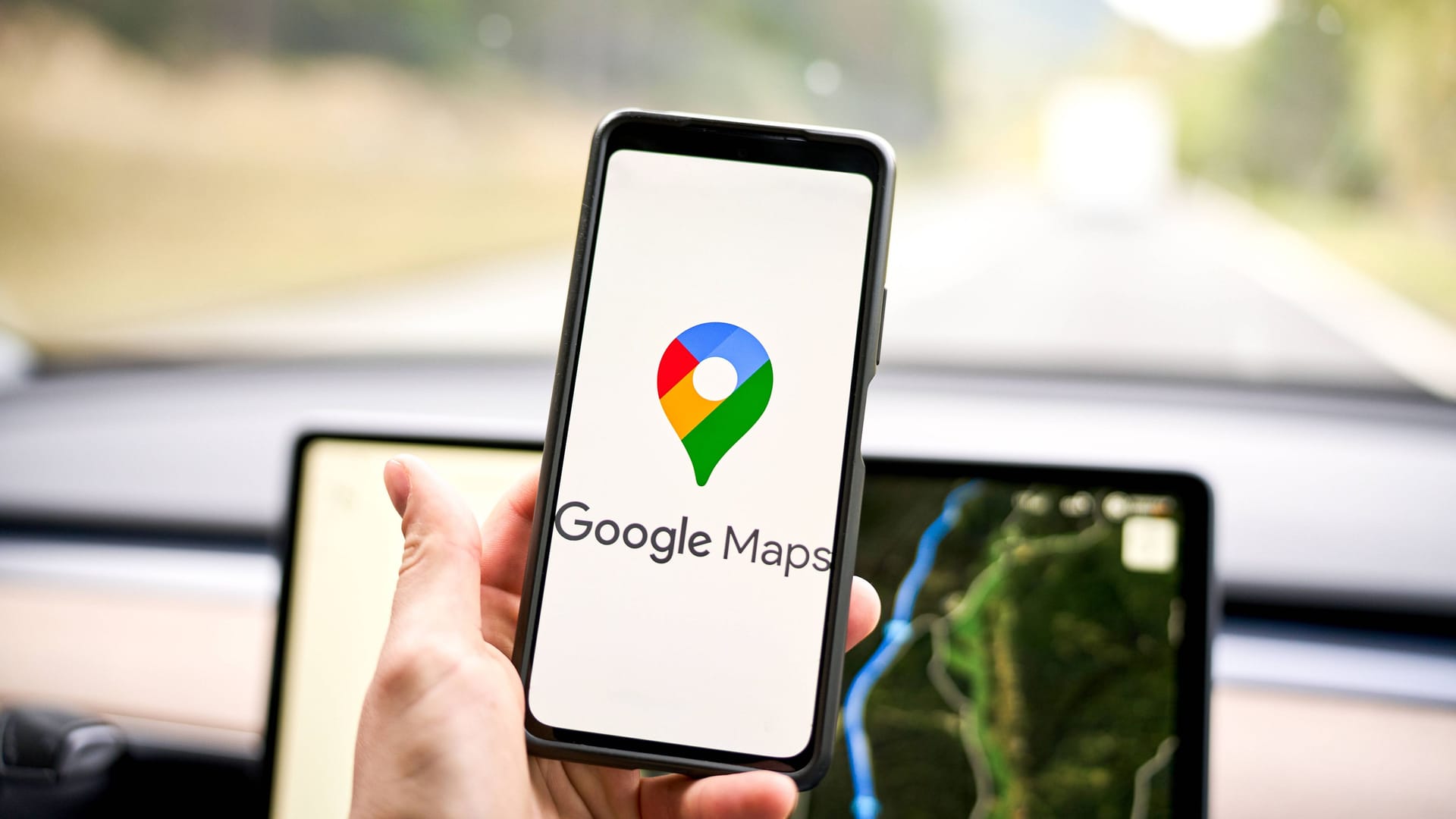Kartendienst Bei Google Maps das Zuhause ändern – so klappt's
Wer seine Privatadresse bei Google Maps hinterlegt, kann immer schnell und einfach darauf zugreifen. Mit dieser Anleitung ändern Sie Ihr Zuhause.
Wenn Sie Google Maps häufig für die Navigation verwenden, lohnt es sich, Ihre Privatadresse bei dem Dienst zu hinterlegen. Das erspart Ihnen Tipparbeit, da Sie bei Bedarf schneller auf die Adresse zugreifen können. Wie Sie nach einem Umzug die Angaben für Ihr Zuhause bei Google Maps ändern, erfahren Sie hier.
So ändern Sie Ihr Google-Maps-Zuhause am Computer
Besonders einfach lässt sich die Adressangabe für Ihr Zuhause in Google Maps am Computer ändern. Gehen Sie dafür wie folgt vor:
- Rufen Sie mit einem Webbrowser Google Maps auf. Erreichbar ist der Dienst unter www.google.com/maps. Stellen Sie sicher, dass Sie mit Ihrem Google-Account angemeldet sind, sonst können Sie die Änderung nicht vornehmen.
- Geben Sie in die Suchmaske das Wort "Zuhause" ein und klicken Sie neben dem entsprechenden Suchvorschlag auf "Bearbeiten".
- Es erscheint ein kleines Fenster. Geben Sie darin die neuen Adressdaten ein und bestätigen Sie mit "Speichern".
Erhalten Sie Antworten aus Tausenden t-online-Artikeln.
Antworten können Fehler enthalten und sind nicht redaktionell geprüft. Bitte keine personenbezogenen Daten eingeben. Mehr Informationen. Bei Nutzung akzeptieren Sie unsere Datenschutzhinweise sowie unsere t-online-Assistent Nutzungsbedingungen.
So lässt sich Ihr Zuhause in der Google-Maps-App ändern
Auch in der Google-Maps-App für Android und iOS ist es möglich, das eigene Zuhause zu ändern. Führen Sie dafür die folgenden Schritte durch:
- Öffnen Sie Google Maps auf Ihrem Mobilgerät.
- Klicken Sie unten auf "Gespeichert" und anschließend auf "Mit Label".
- Tippen Sie danach neben "Zuhause" auf die drei Punkte und wählen Sie "Privatadresse bearbeiten".
- Ändern Sie Ihre Adressdaten. Google Maps übernimmt die Änderung sofort.
Ihr Zuhause ist damit bei Google Maps geändert. Ihre neue Adresse lässt sich dadurch jederzeit auffinden, indem Sie "Zuhause" in die Suchmaske der Anwendung eingeben.
So löschen Sie Ihre Adresse bei Google Maps
Sie wollen Ihr Zuhause nicht ändern, sondern lieber vollständig aus Google Maps löschen? Auch das ist kein Problem. Unter Android und iOS folgen Sie dafür der obigen Anleitung und wählen in Schritt 3 "Privatadresse entfernen".
Am Computer unterscheidet sich der Weg etwas von jenem der Adressänderung:
- Rufen Sie die Webseite von Google Maps auf.
- Klicken Sie links auf "Gespeichert" und anschließend auf "Mit Label".
- Öffnen Sie neben "Zuhause" das Dreipunkt-Menü und wählen Sie "Adresse entfernen".
Damit ist Ihre Adresse bei Google Maps gelöscht. Fügen Sie sie bei Bedarf jederzeit wieder hinzu.
- support.google.com: "Privat- sowie Arbeitsadresse festlegen oder ändern"